
ကွန်ပျူတာနှင့်အလုပ်လုပ်စဉ်အထူးကိစ္စများတွင်အလုပ်လုပ်စဉ်က၎င်း၏ interface ၏ဘာသာစကားကိုပြောင်းလဲရန်လိုအပ်သည်။ ၎င်းသည်သက်ဆိုင်ရာဘာသာစကား pack ကို install လုပ်ခြင်းမရှိဘဲ ပြုလုပ်. မရပါ။ ကွန်ပျူတာပေါ်ရှိဘာသာစကားကို Windows 7 နှင့်မည်သို့ပြောင်းလဲရမည်ကိုလေ့လာကြပါစို့။
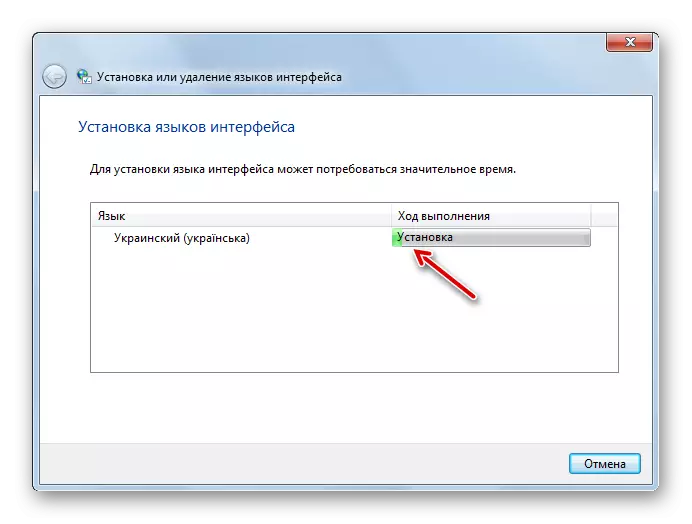
နည်းလမ်း 2: လက်စွဲစာအုပ်တပ်ဆင်ခြင်း
သို့သော်အသုံးပြုသူများအားလုံးသည်အထုပ်တစ်ခုတပ်ဆင်ရန်လိုအပ်သည့်ကွန်ပျူတာပေါ်တွင်အင်တာနက်ပေါ်တွင်အင်တာနက်ကိုအသုံးပြုရန်အခွင့်အရေးမရှိပါ။ ထို့အပြင် "update စင်တာ" မှတဆင့်ဖြစ်နိုင်သောဘာသာစကားအားလုံးကိုမရရှိနိုင်ပါ။ ဤကိစ္စတွင်အထက်ဖော်ပြပါ 0 န်ဆောင်မှုကိုလက်စွဲတပ်ဆင်ခြင်းကိုအသုံးပြုရန်ရွေးချယ်စရာတစ်ခုရှိပြီး PC ဖိုင်အထုပ်သို့လွှဲပြောင်းရန်ရွေးချယ်စရာတစ်ခုရှိသည်။
ဘာသာစကားအထုပ်ကိုဒေါင်းလုပ်ဆွဲပါ
- တရားဝင် Microsoft ဝက်ဘ်ဆိုက်မှဘာသာစကားအထုပ်ကို download လုပ်ပါသို့မဟုတ် flash drive ကို အသုံးပြု. ၎င်းကိုကွန်ပျူတာသို့ကူးပြောင်းပါ။ မွမ်းမံမှုများအတွက်စင်တာတွင်မပါ 0 င်သောထိုရွေးချယ်မှုများကို Microsoft Websoft တွင်ဖော်ပြထားသည်။ ရွေးချယ်ရာတွင်သင်၏ system ကိုထုတ်လွှတ်ပေးရန်လည်းအရေးကြီးသည်။
- ယခု Start menu မှတဆင့် "control panel" ကိုသွားပါ။
- "နာရီ, ဘာသာစကားနှင့်တိုင်းဒေသကြီး" အပိုင်းသို့သွားပါ။
- နောက် "ဘာသာစကားနှင့်ဒေသဆိုင်ရာစံနှုန်းများ" ဟူသောအမည်ကိုနှိပ်ပါ။
- တည်နေရာချိန်ညှိချက်များစီမံခန့်ခွဲမှု 0 င်းဒိုးစတင်သည်။ "ဘာသာစကားများနှင့်ကီးဘုတ်" tab သို့သွားပါ။
- "Interface Language" ပိတ်ပင်တားဆီးမှုတွင် "Install သို့မဟုတ် Delete" ကိုနှိပ်ပါ။
- ဖွင့်လှစ်သော 0 င်းဒိုးတွင် "Install in Interface Language" option ကိုရွေးချယ်ပါ။
- တပ်ဆင်မှုနည်းလမ်းရွေးချယ်မှု 0 င်းဒိုးကိုဖွင့်သည်။ "ကွန်ပျူတာသို့မဟုတ်ကွန်ယက်၏ခြုံငုံသုံးသပ်ချက်" ကိုနှိပ်ပါ။
- 0 င်းဒိုးအသစ်တစ်ခုတွင် "သုံးသပ်ချက် ... " ကိုနှိပ်ပါ။
- "file folders" tool ကို "ခြုံငုံသုံးသပ်ချက်" ကိရိယာ Opens ။ ၎င်းနှင့်အတူ, download လုပ်ထားသောဘာသာစကား packet ကို MLC extension နှင့်အတူတည်ရှိပြီး directory ကိုသွားပါ။ ၎င်းကို ရွေးချယ်. "OK" ကိုနှိပ်ပါ။
- ထို့နောက်အထုပ်အမည်ကို "installation သို့မဟုတ်ဖျက်ခြင်းသို့မဟုတ်ဖျက်ခြင်း" တွင်ပြသလိမ့်မည်။ Tick ကို၎င်းနှင့်ဆန့်ကျင်ဘက်တပ်ဆင်ထားပြီး "Next" ကိုနှိပ်ပါ။
- လာမည့် 0 င်းဒိုးတွင်လိုင်စင်နှင့်သင်သဘောတူရန်လိုအပ်သည်။ ဒီလိုလုပ်ဖို့ရေဒီယိုခလုတ်ကို "ငါအခုလက်ခံခြင်း" အနေအထားကိုထည့်ပြီး "Next" ကိုနှိပ်ပါ။
- ထို့နောက်ရွေးချယ်ထားသောဘာသာစကား packet အတွက် "Readme" ဖိုင်၏အကြောင်းအရာများကိုဖတ်ရှုရန်အဆိုပြုထားသည်။ ရင်းနှီးကျွမ်းဝင်ပြီးနောက် "Next" ကိုနှိပ်ပါ။
- ထို့နောက်စဉ်းစားဆင်ခြင်စရာအချိန်ကိုယူနိုင်သောအထုပ်တစ်ခုကိုတပ်ဆင်ရန်လုပ်ထုံးလုပ်နည်းသည်တိုက်ရိုက်စတင်နိုင်သည်။ ကြာချိန်သည်ဖိုင်နှင့်ကွန်ပျူတာကွန်ပျူတာစွမ်းအားအပေါ်မူတည်သည်။ installation dynamics ကိုဂရပ်ဖစ်ညွှန်ပြချက်ကို အသုံးပြု. ပြသသည်။
- အရာဝတ္ထုကို install လုပ်ပြီးသည်နှင့်တပြိုင်နက် "ပြီးစီးခဲ့" status ကို setup ကို setup setup 0 င်းဒိုးတွင်ပေါ်လာလိမ့်မည်။ "Next" ကိုနှိပ်ပါ။
- ထို့နောက်ကွန်ပျူတာ interface language အဖြစ်အသစ်ဖွင့်ထားသောဘာသာစကား pack ကိုသင်ရွေးချယ်နိုင်သော 0 င်းဒိုးကိုဖွင့်နိုင်သည်။ ဒီလိုလုပ်ဖို့, နာမည်ကိုရွေးပြီး "interface display language language ကိုနှိပ်ပါ။ PC ကို reboot လုပ်ပြီးနောက်ရွေးချယ်ထားသောဘာသာစကားကိုသတ်မှတ်လိမ့်မည်။
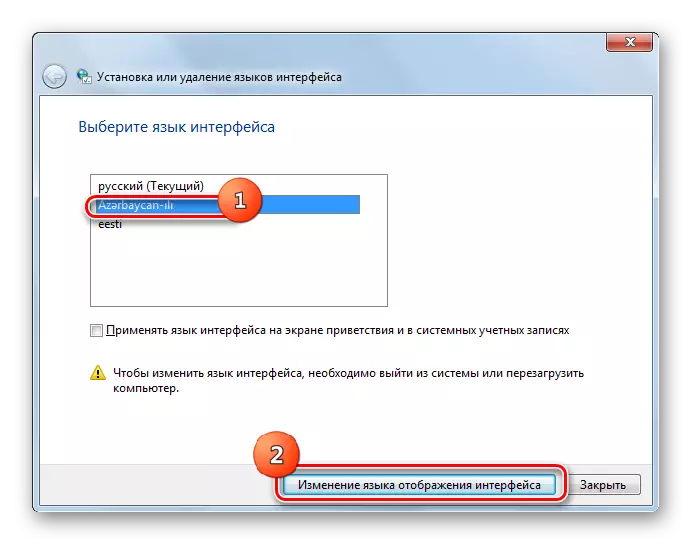
အကယ်. သင်သည်ဤအထုပ်ကိုမသုံးလိုပါကစနစ်၏ဘာသာစကားချိန်ညှိချက်များကိုပြောင်းလဲလိုပါက Close ခလုတ်ကိုသာနှိပ်ပါ။
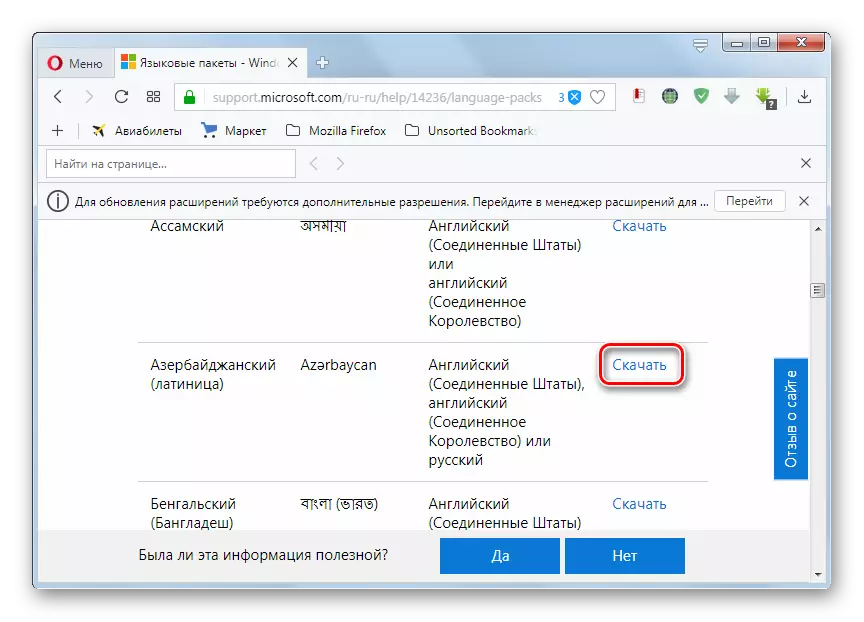
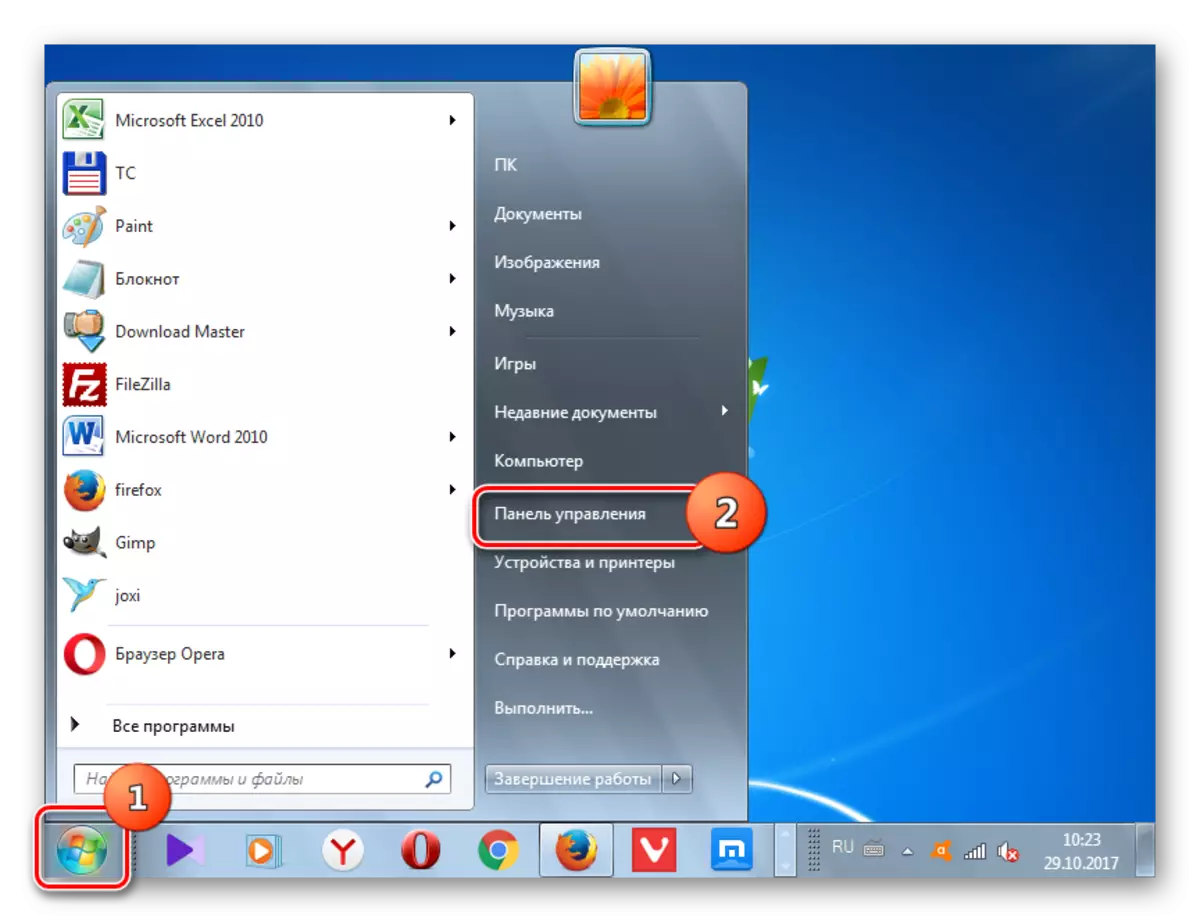




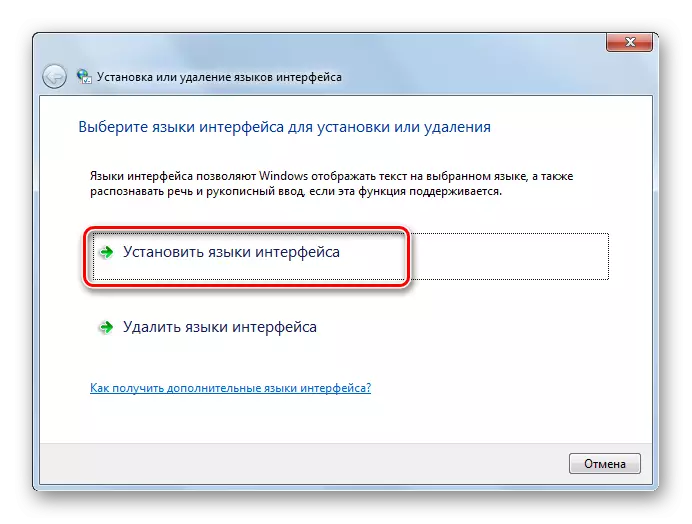
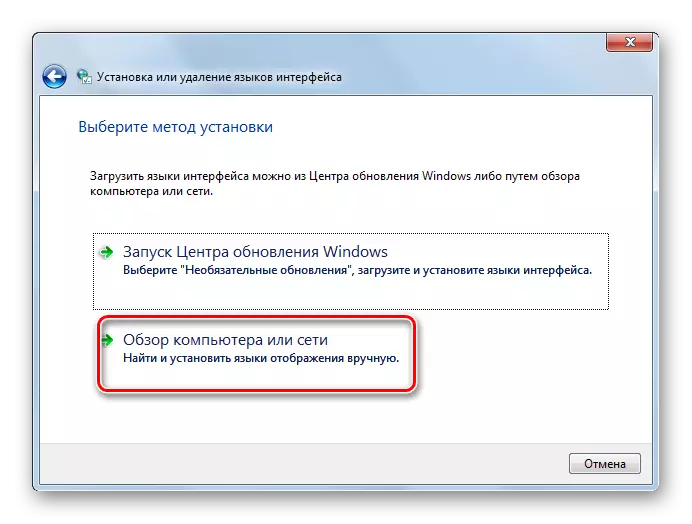
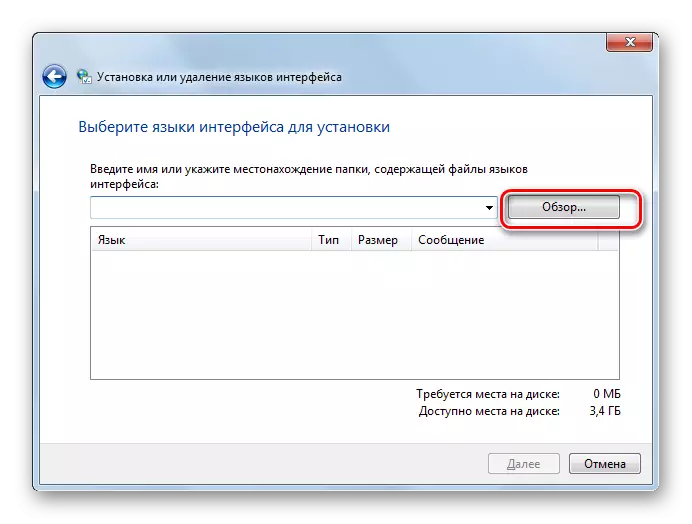
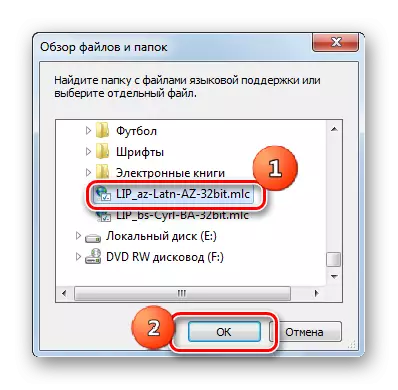
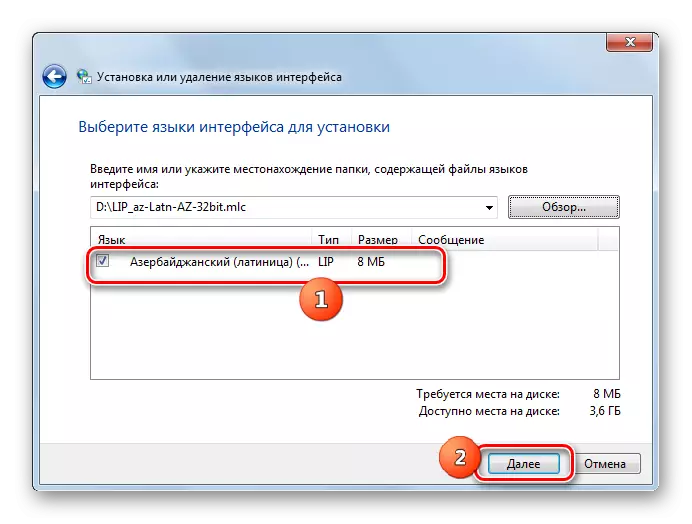



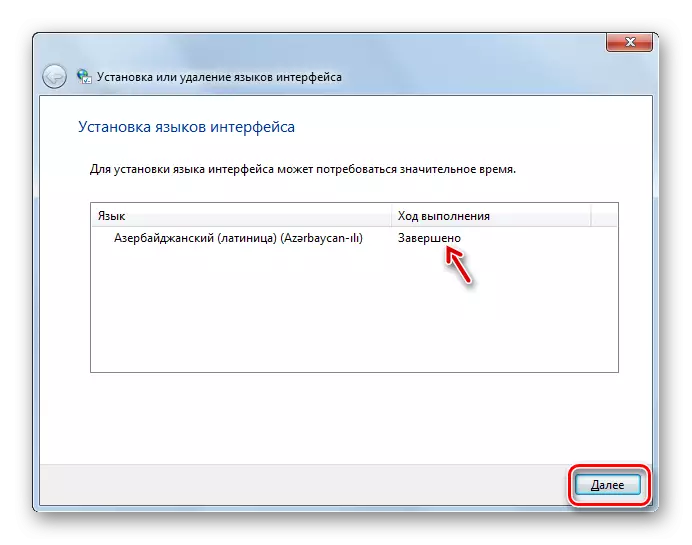

သင်မြင်နိုင်သည့်အတိုင်းဘာသာစကားကိုတပ်ဆင်ရန်လုပ်ထုံးလုပ်နည်းတစ်ခုလုံးကိုတပ်ဆင်ရန်လုပ်ထုံးလုပ်နည်းသည်သင်မည်သို့ပြုမူသည်ဖြစ်စေ, ပထမ ဦး ဆုံးလုပ်ဆောင်ချက်ရွေးစရာကိုအသုံးပြုသောအခါလုပ်ထုံးလုပ်နည်းသည်အလိုအလျောက်အလိုအလျောက်နှင့်အမြန်ဆုံးအသုံးပြုသူဝင်ရောက်စွက်ဖက်မှုလိုအပ်သည်။ ထို့ကြောင့် Windows 7 နှင့်ဆန့်ကျင်ရေးကိုနိုင်ငံခြားဘာသာစကားတစ်ခုသို့ပြန်ရန်မည်သို့လေ့လာရမည်ကိုသင်လေ့လာခဲ့သည်။
